学习目标:
1、掌握网络API 2、掌握多媒体API
3、掌握文件API 4、掌握本地数据及缓存API
5、掌握位置信息API 6、掌握设备相关API
6.1 网络API
微信原生API接口或第三方API提供了各类接口实现前后端交互。
网络API可以帮助开发者实现网络URL访问调用、文件的上传和下载、网络套接字的使用等功能处理。微信开发团队提供了10个网络API接口。
wx. request(Object)接口用于发起 HTTPS请求。
wx.uploadFile(Object)接口用于将本地资源上传到后台服务器。
wx. downloadFile( Object)接口用于下载文件资源到本地。
wx. connectSocket( Object)接口用于创建一个WebSocket连接。
wx. sendSocketMessage(Object)接口用于实现通过WebSocket连接发送数据。
wx. closeSocket( Object)接口用于关闭WebSocket连接。
wx.onSocketOpen(CallBack)接口用于监听WebSocket连接打开事件。
wx.onSocketError(CallBack)接口用于监听WebSocket错误。
wx. onSocketMessage(CallBack)接口用于实现监听WebSocket接收到服务器的消息事件。
wx.onSocketClose(CallBack)接口 用于实现监听WedSocket关闭。
6.1.1 发起网络请求
一个微信小程序只有5个网络请求连接,并且是HTTPS请求。
实现向服务器发送请求,获取数据等网络交互操作,相关参数如表:
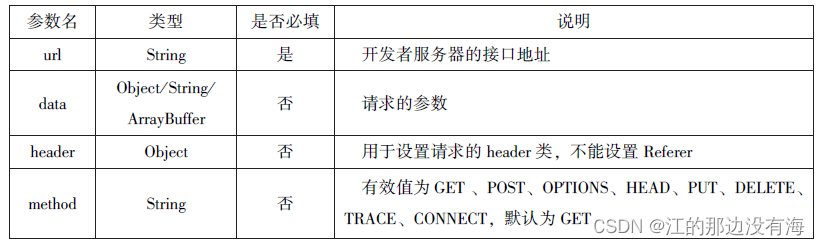

代码实现:
page({
data:{
html:""
},
getbaidutap:function(){
var that=this;
wx.request({
url: 'https://www.baidu.com',//百度网址
data:{},//发送数据为空
header:{'Content-Type':'application/json'},
success:function(res){
console.log(res);
this.setData({
html:res.data
})
}
})
}
})<button type="primary" bind:tap="getbaidutap">获取HTML数据</button>
<textarea value="{{html}}" auto-heightmaxlength="0"></textarea>6.1.2 上传文件
wx.uploadFile(Object)接口用于将本地资源上传到开发者服务器,并在客户端发起一个HTTPS POST请求。
相关参数表如下:
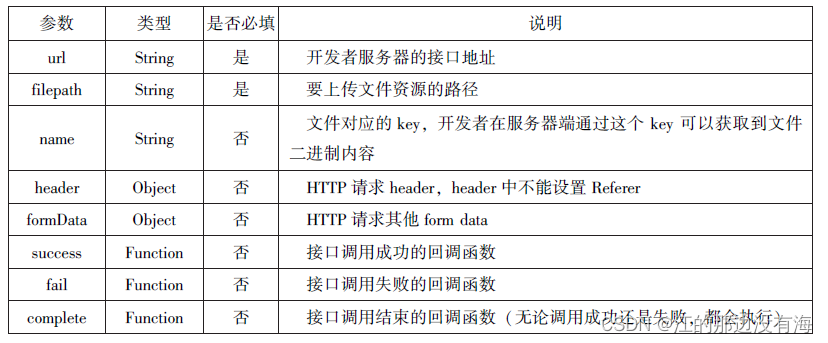
可以将图片上传到服务器并显示,示例代码如下:
page({
data:{
img:null,
},
uploadimage:function(){
var thar=this;
//选择图片
wx.chooseImage({
success:function(res){
var tempFilePaths=res.tempFilePaths
upload(that.tempFilePaths);
}
})
function upload(page,path){
//显示toast提示消息
wx.showTast({
icon:"loading",
title:"正在上传"
}),
wx.uploadFile({
filePath: Path[0],
name: 'file',
url: 'http://localhost',
success:function(res){
console.log(res);
if(res.statusCode!=200){
wx.showModal({
title: '提示',
content: '上传失败',
showCancel:false
})
return;
}
var data=res.data
page.setData({
img:path[0] //上传成功修改显示头像
})
},
fail:function(e){
console.log(e);
wx.showModal({
title: '提示',
content: '上传失败',
showCancel:false
})
},
complete:function(){
//隐藏Toast
wx.hideToast();
}
})
}
}
})6.2 多媒体 API
多媒体API主要包括图片API、录音API、音频播放控制API、音乐播放控制 API等,其目的是丰富小程序的页面功能。
6.2.1 图片API
图片API实现对相机拍照图片或本地相册图片进行处理,主要包括以下4个API接口:
wx.chooseImage(Object)接口用于从本地相册选择图片或使用相机拍照。
wx. previewImage(Object)接口用于预览图片。
wx. getImageInfo( Object)接口用于获取图片信息。
wx. saveImageToPhotosAlbum(Object)接口用于保存图片到系统相册。
1.选择图片或者拍照
wx.chooseImage(Object)接口用于从本地相册选择图片或使用相机拍照。
wx.chooseImage(Object)接口参数表如下:


2.预览图片
wx. previewImage(Object)接口用于预览图片。相关参数表如下:
示例代码:
wx.previewImage({
//定义显示第二张
current:"http://图片路径2",
urls:["http://图片路径1","http://图片路径2","http://图片路径3",]
})3.获取图片信息
wx. getImageInfo( Object)接口用于获取图片信息。相关参数表如下:
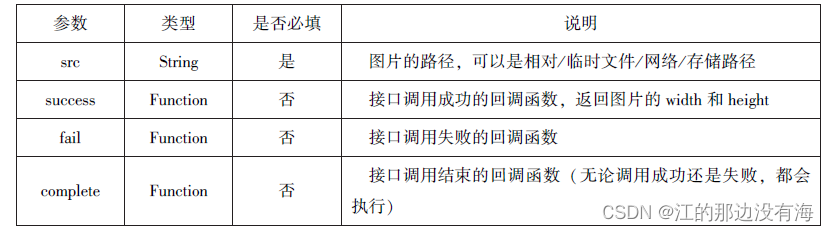
示例代码:
wx.chooseImage({
success:function(res){
wx.getImgageInfo({
src:res.tempFilepaths[0],
success:function(e){
console.log(e.width)
console.log(e.height)
}
})
},
})4.保存图片到相册
wx. saveImageToPhotosAlbum(Object)接口用于保存图片到系统相册。相关参数表:
示例代码:
wx.chooseImage({
success:function(res){
wx.saveImageToPhotosAlbum({
filePath: res.tempFilePaths[0],
success:function(e){
console.log(e)
}
})
}
})6.2.2 录音API
录音API提供了语音录制的功能,主要包括以下两个API接口:
wx.startRecord (Object) 接口 用于实现开始录音。
wx.stopRecord (Object) 接口 用于实现主动调用停止录音。
1. 开始录音
wx.startRecord (Object) 接口 用于实现录音。
当主动调用wx.stopRecord(Object)接口或者录音超过1分钟时,系统自动结束录音,并返回录音文件的临时文件路径。若要持久保存,则需要调用wx.saveFile()接口。其相关参数如表6-8所示。

2.停止录音
wx.stopRecord (Object) 接口 用于实现主动调用停止录音。
wx.startRecord({
success:function(res){
var tempFilePath=res.tempFilePath
},
fail:function(res){
//录音失败
}
})
setTimeout(function() {
//结束录音
wx.stopRecord()
},10000)6.2.3音频播放控制API
音频播放控制主要包括对语音媒体文件的控制,包括播放、暂停、停止及 audio组件的控制
包括以下三个API接口:
1、wx.playVoice (Object) 接口 :用于实现开始播放语音。
2、wx.pauseVoice(Object) 接口 :用于实现暂停正在播放的语音。
3、wx.stopVoice(Object) 接口 :用于实现结束播放语音。
(1)播放语音
wx.playVoice (Object) 接口 :用于实现开始播放语音,同时只允许一个语音文件播放
wx.playVoice (Object) 接口 参数表如下:
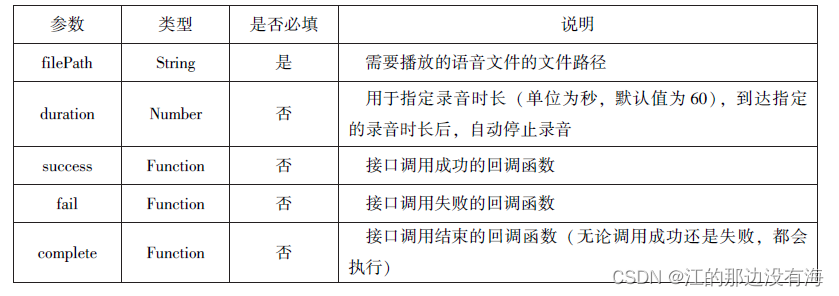
示例代码:
//音频播放
wx.startRecord({
success:function (res) {
var tempFliePath =res.tempFliePath
wx.playVoice({
filePath: 'tempFilePath',
complete:function name(params) {
}
})
}
})(2.)暂停播放
wx.pauseVoice(Object) 用于实现暂停正在播放的语音。再次调用wx.playVoice (Object) 播放同一个文件,会从暂停处播放。
示例代码:
wx.startRecord({
success:function (res) {
var tempFliePath =res.tempFliePath
wx.playVoice({ //录音完后立即播放
filePath: 'tempFilePath',
complete:function name(params) {
}
})
setTimeout(function () {
//暂停播放
wx.pauseVoice()
},5000)
}
})(3)结束播放
wx.stopVoice(Object) 接口 :用于实现结束播放语音
wx.chooseImage({
success:function(res){
wx.saveImageToPhotosAlbum({
filePath: res.tempFilePaths[0],
success:function(e){
console.log(e)
}
})
}
})
//音频播放
wx.startRecord({
success:function (res) {
var tempFliePath =res.tempFliePath
wx.playVoice({ //录音完后立即播放
filePath: 'tempFilePath',
complete:function name(params) {
//接口调用结束的回调函数
}
})
setTimeout(function () {
//暂停播放
wx.pauseVoice()
},5000)
setTimeout(function () {
//结束播放
wx.stopVoice()
},5000)
}
})6.2.4 音乐播放控制API
音乐控制API主要实现对背景音乐的控制,音乐文件只能是网络媒体流不能是本地音乐文件。
包括一下8个API:
■ wx.playBackgroundAudio(Object)接口 用于播放音乐。
■ wx.getBackgroundAudioPlayerState(Object)接口 用于获取音乐播放状态。
■ wx.seekBackgroundAudio(Object)接口 用于定位音乐播放进度。
■ wx.pauseBackgroundAudio()接口 用于实现暂停播放音乐。
■ wx.stopBackgroundAudio()接口 用于实现停止播放音乐。
■ wx.onBackgroundAudioPlay(CallBack)接口 用于实现监听音乐播放。
■ wx.onBackgroundAudioPause(CallBack)接口 用于实现监听音乐暂停。
■ wx.onBackgroundAudioStop(CallBack)接口 用于实现监听音乐停止。
1、播放音乐
wx.playBackgroundAudio(Object) 用于播放音乐。
参数表如下:
 2. 获取音乐播放状态
2. 获取音乐播放状态
wx.getBackgroundAudioPlayerState(Object)接口 用于获取音乐播放状态。

3.控制音乐的播放进度
wx.seekBackgroundAudio(Object)接口 用于定位音乐播放进度。
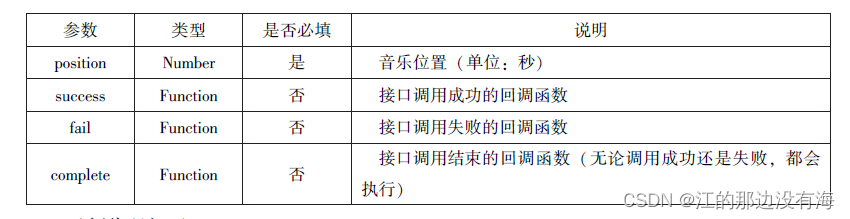
4.暂停播放音乐
wx.pauseBackgroundAudio()接口 用于实现暂停播放音乐。
5.停止播放音乐
wx.stopBackgroundAudio()接口 用于实现停止播放音乐。
6.监听音乐播放
wx.onBackgroundAudioPlay(CallBack)接口 用于实现监听音乐播放,
通常被wx.playBack-groundAudio(Object)方法触发,在CallBack中可改变播放图标。
7.监听音乐暂停
wx.onBackgroundAudioPause(CallBack)接口 用于实现监听音乐暂停。
通常被wx.playBack-groundAudio(Object)方法触发,在CallBack中可改变播放图标。
8.监听音乐停止
wx.onBackgroundAudioStop(CallBack)接口 用于实现监听音乐停止。
案例展示:
JS代码:
Page({
data:{
//记录播放状态
isPlaying:false,
//记录covering,仅当音乐初始时和播放停止时,使用默认的图片。播放中和暂停时,都使用当前音乐的图片
coverImg:"",
changedImg:false,
//音乐内容
music:{
"url":"http://bmob-cdn-16488.b0.upaiyun.com/2018/02/09/117e4a1b405195b18061299e2de89597.mp3",
"title":"盛晓玫-有一天",
"coverImg":"http://bmob-cdn-16488.b0.upaiyun.com/2018/02/09/f604297140c9681880cc3d3e581f7724.jpg"
},
},
onLoad:function(){
//页面加载时,注册监听事件
this.onAudioState();
},
//点击播放或者暂停按钮时触发
onAudioTap:function(event){
if(this.data.isPlaying){
//如果在正常播放状态,就暂停,并修改播放的状态
wx.pauseBackgroundAudio();
}else{
//如果在暂停状态,就开始播放,并修改播放的状态
let music=this.data.music;
wx.playBackgroundAudio({
dataUrl: music.url,
title:music.title,
coverImgUrl:music.coverImg
})
}
},
//点击即可停止播放音乐
onStopTap:function(){
let that=this;
wx.playBackgroundAudio({
success:function(){
//改变coverImg和播放状态
that.setData({isPlaying:false,changedImg:false});
}
})
},
//点击“快进10秒”或者“快退10秒”时,触发
onPositionTap:function(event){
let how =event.target.dataset.how;
//获取音乐的播放状态
wx.getBackgroundAudioPlayerState({
success:function(res){
//仅在音乐播放中,快进和快退才生效
//音乐的播放状态,1表示播放中
let status=res.status;
if(status===1){
//音乐的总时长
let duration =res.duration;
if(how==="0"){
//注意:快退时,当前播放位置快退10秒小于0时,直接设置position为1,否则,直接减去10秒
//快退达到的位置
let position=currentPosition-10;
if(position<0){
position=1;
}
//执行快退
wx.seekBackgroundAudio({
position:position
});
//给出一个友情提示,在实际应用中,请删除!!!
wx.showToast({title:"快退10s",duration:500 });
}
if(how==="1"){
//注意:快进时,当前播放位置快进10秒后大于总时长时,直接设置position为总时长减1
//快进达到的位置
let position=currentPosition+10;
if(position>duration){
position=duration-1;
}
//执行快进
wx.seekBackgroundAudio({
position: position
});
//给出一个友情提示,在实际应用中,请删除!!!
wx.showToast({ title: "快进10s",duration:500 });
}
}else{
//给出一个友情提示,在实际应用中,请删除!!!
wx.showToast({title: "音乐未播放",duration:800});
}
}
})
},
//音乐播放状态
onAudioState:function(){
let that=this;
wx.onBackgroundAudioPlay(function(){
//当wxwx.playBackgroundAudio()执行时触发
//改变coverImg和播放状态
that.setData({isPlaying:true,changedImg:true});
console.log("on play");
});
wx.onBackgroundAudioPause(function(){
//当wxwx.pauseBackgroundAudio()执行时触发
//仅改变播放状态
that.setData({isPlaying:false});
console.log("on pause");
});
wx.onBackgroundAudioStop(function() {
//当音乐自行播放结束时触发
//改变coverImg和播放状态
that.setData({isPlaying:false,changedImg:false});
console.log("on stop");
});
}
})WXML代码:
<view class="container">
<image class="bgaudio" src="{{ changedImg? music.img:'./img/bj.jpeg' }}"></image>
<view class="control-view">
<!-- 使用data-how定义一个0表示快退十秒 -->
<image src="./img/tb.jpeg" bind:tap="onPositionTap" data-how="0"/>
<image src="./img/{{isPlaying?'pause':'play'}}.png" bindtap="onAudioTap"/>
<image src="./img/zt.jpeg" bind:tap="onStopTap"/>
<!-- 使用data-how定义一个1表示快进十秒 -->
<image src="./img/kj.jpeg" bind:tap="onPositionTap" data-how="1"/>
</view>
</view>
/**index.wxss**/
.bgaudio{
height: 350rpx;
width: 350rpx;
margin-bottom: 100rpx;
}
.control-viewimage{
height: 64rpx;
width: 64rpx;
margin: 30rpx;
}
运行结果:

6.3.文件API
从网络上下载或录音的文件都是临时保存的,若要持久保存,需要用到文件API。文件API提供了打开、保存、删除等操作本地文件的能力,主要包括以下5个API接口:
wx.saveFile(Object)接口用于保存文件到本地。
wx.getSaveFileList(Object) 接口用于获取本地已保存的文件列表。
wx.getSaveFileInfo(Object) 接口用于获取本地文件的文件信息。
wx.removeSaveFile(Object) 接口用于删除本地存储的文件。
wx.openDocument(Object) 接口用于新开页面打开文档,支持格式:doc、xls、ppt、pdf、docx、xlsx、ppts。
示例代码:
saveImg:function(){
wx.chooseImage({
count:1,
sizeType:['original','compressed'],//可以指定是原图还是压缩图,默认二者都有
sourceType:['album','camera'],//可以指定来源是相册还是相机,默认二者都有
success:function(res){
var tempFilePaths=res.tempFilePaths[0]
wx.saveFile({
tempFilePath:tempFilePaths,
success:function(res){
var saveFilePath=res.saveFilePath;
console.log(saveFilePath)
}
})
}
})
}1、保存文件
wx.saveFile(Object)接口用于保存文件到本地。
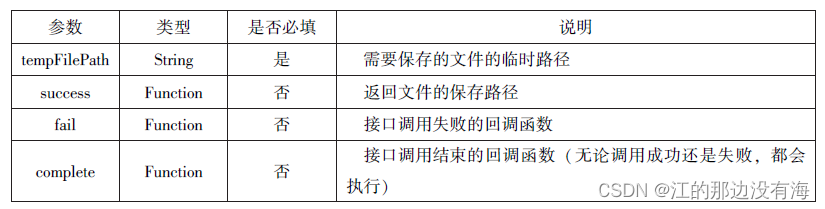
示例代码:
page({
data:{
img:null,
},
seveImg:function (params) {
wx.chooseImage({
count:1,//默认值为9
sizeType:[orignal,'compressed'],//可以指定是原图还是压缩图,默认二者都有
success:function (res) {
var tempFilePaths=res.tempFilePaths[0]
wx.saveFile({
tempFilePath:function (res) {
var seveFilpath =res.seveFilpath;
console.log(saveFilePath)
}
})
}
})
wx.getSavedFlieList({
success:function (res) {
that.setData({
fileList:res.fileList
})
}
})
},
})2、获取本地文件列表
wx.getSaveFileList(Object) 接口用于获取本地已保存的文件列表。
相关参数表: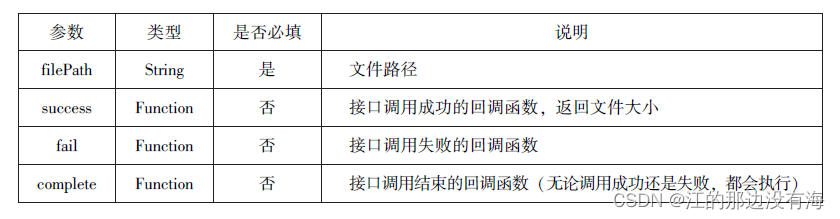
示例代码:
wx.getSavedFlieList({
success:function (res) {
that.setData({
fileList:res.fileList
})
}
})3、获取本地文件的信息
wx.getSaveFileInfo(Object) 接口用于获取本地文件的文件信息。
若需要获取临时文件则需要使用wx.getFileInfo(Object) 接口。
相关参数表:
示例代码:
seveImg:function () {
wx.chooseImage({
count:1,//默认值为9
sizeType:['orignal','compressed'],//可以指定是原图还是压缩图,默认二者都有
sourceType:['albim','camera'],//可以指定来源是相机还是相册
success:function (res) {
var tempFilePaths=res.tempFilePaths[0]
wx.saveFile({
tempFilePath:saveFile,
success:function (res) {
console.log(res.size)
}
})
}
})4、删除本地文件
wx.removeSaveFile(Object) 接口用于删除本地存储的文件
相关参数表:
示例代码:
//从第一个文件列表中删除第一个文件
wx.getSavedFlieList({
success:function (res) {
if(res.fileList.length > 0){
wx.removeSavedFile({
filePath:res.fileList[0].filePath,
complete:function () {
console.log(res)
}
})
}
}
})5、打开文档
wx.openDocument(Object) 接口用于新开页面打开文档,支持格式:doc、xls、ppt、pdf、docx、xlsx、ppts
相关参数表:
示例代码:
//打开文档
wx.downloadFile({
url: 'http://localhoat/fm2.pdf', //在本地通过WXamp搭建服务器
success:function (res) {
var tempFilePath=res.tempFilePath;
wx.openDocument({
filePath: 'tempFilePath',
success:function (res) {
console.log("打开成功")
}
})
}
})6.4 本地数据及缓存 API
小程序提供了以键值对的形式进行本地数据缓存功能,并且是永久存储的,但最大不超过10MB,其目的是提高加载速度。数据缓存的接口主要有4个:
wx.setStorage( Object)或wx.setStorageSync(key,data)接口用于设置缓存数据。
wx.getStorage(Object)或wx.getStorageSyne(key)接口用于获取缓存数据。
wx.removeStorage( Object)或wx.removeStorageSyne(key)接口用于删除指定缓存数据。
wx.clearStorage( )或wx.clearStorageSync()接口用于清除缓存数据。其中,带Syne后缀的为同步接口,不带Sync后缀的为异步接口。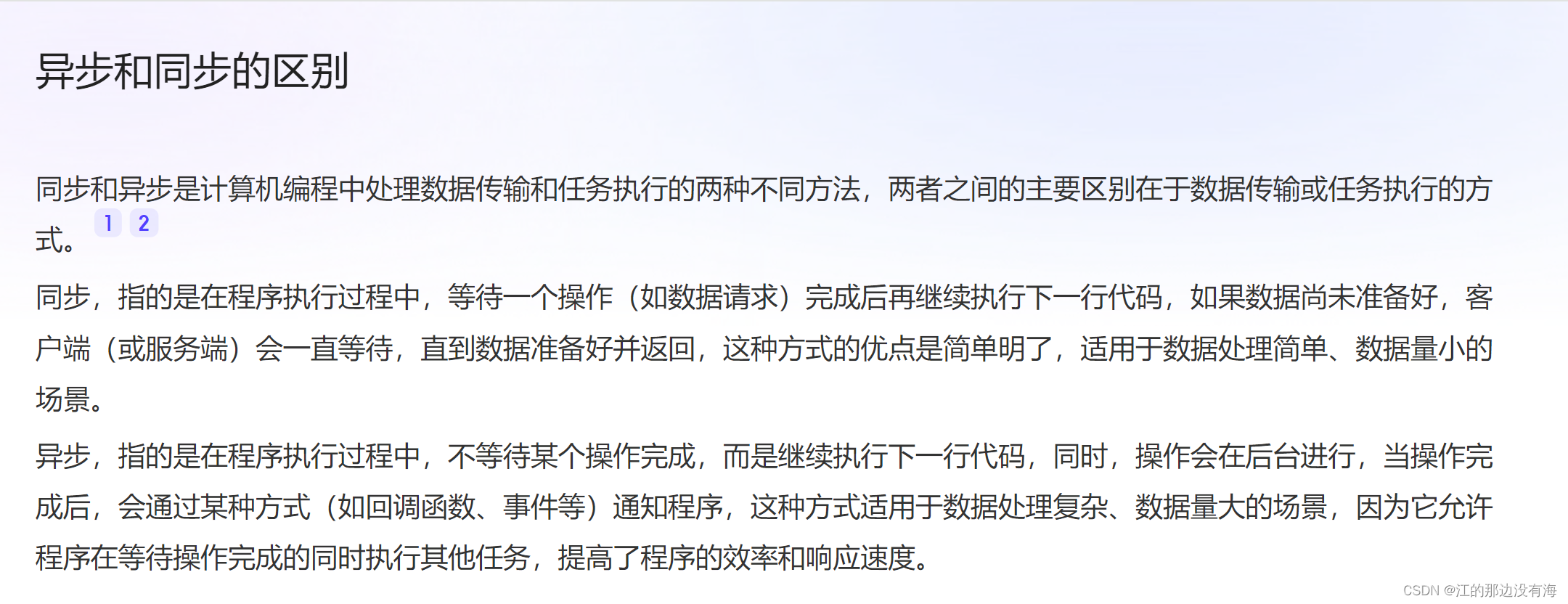
6.4.1保存数据
1、wx.setStorage( Object) 接口将数据存储到本地缓存接口指定的Key中,接口执行会覆盖原来Key对饮的内容。
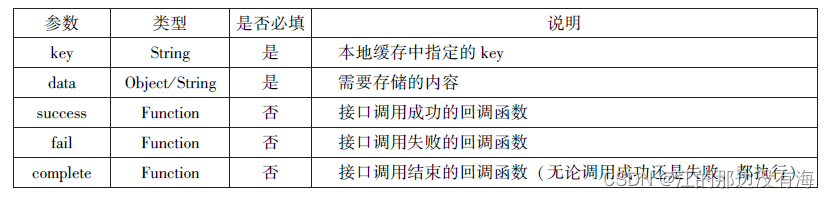
示例代码:
wx.setStorage({
key:'name',
data:'sdy',
success:function (res) {
console.log(res)
}
})2、wx.setStorageSync(key,data)是同步接口,参数只有key和data
示例代码:
wx.setStorageSync('age','25')6.4.2获取数据
1、wx.getStorage(Object)接口是本地缓存中异步获取指定key对应的内容。
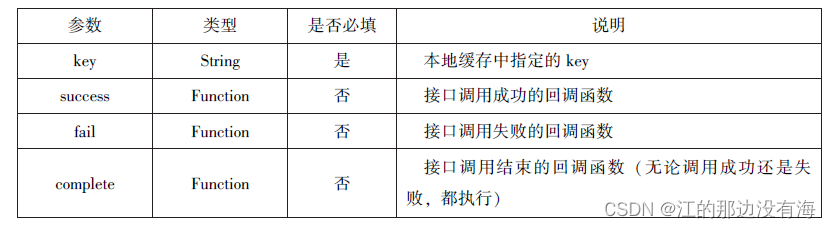
示例代码
//异步获取指定key对应的内容
wx.getStorage({
key:'name',
success:function (res) {
console.log(res.data)
}
})2.wx.getStorageSyne(key)从本地缓存同步获取指定Key对应的内容参数只有key
示例代码:
//本地缓存同步获取指定key对应的内容
try{
var value=wx.getStorageSync('age')
if(value){
console.log("获取成功"+value)
}
}catch(e){
console.log('获取失败')
}6.4.3 删除数据
1、wx.removeStorage( Object)接口用于从本地缓存中异步移除指定Key.

示例代码:
// 从本地缓存中异步移除指定Key.
wx.removeStorage({
key: 'name',
success:function (res) {
console.log('删除成功')
},
fail:function (res) {
console.log("删除失败")
}
})2、wx.removeStorageSyne(key)接口用于从本地缓存中同步移除指定Key的内容.
//从本地缓存中同步移除指定Key的内容.
try{
wx.removeStorageSync('name')
}catch(e){
//DO something when catch error
}6.4.4 清空数据
1、wx.clearStorage( )接口用于异步清理本地数据缓存,没有参数
示例代码
wx.clearStorage({
key:'name',
success:function (res) {
wx.clearStorage() //清除本地缓存
}
})2、wx.clearStorageSync()接口用于同步清理本地数据缓存
示例代码:
try{
wx.clearStorageSync()
}catch(e){
}6.5 位置信息API
小程序可以通过位置信息API来获取或显示本地位置信息,小程序支持WCS84 和CCj02标准,WGS84标准为地球坐标系,是国际上通用的坐标系;CCj02标准是中国国家测绘局制定的地理信息系统的坐标系统,是由WGS84坐标系经加密后的坐标系,又称为火星坐标系。默认为WGS84标准,若要查看位置需要使用GCj02标准。主要包括以下3个API接口:
wx. getLocation (Object)接口用于获取位置信息。
wx.chooseLocation(Object)接口用于选择位置信息。
wx.openLocation(Object)接口用于通过地图显示位置。
6.5.1 获取位置信息
wx. getLocation( Object)接口用于获取当前用户的地理位置、速度,需要用户开启定位功能,当用户离开小程序后,无法获取当前的地理位置及速度,当用户点击“显示在聊天顶部”时,可以获取到定位信息,其相关参数如表6-22所示。

成功返回相关参数:
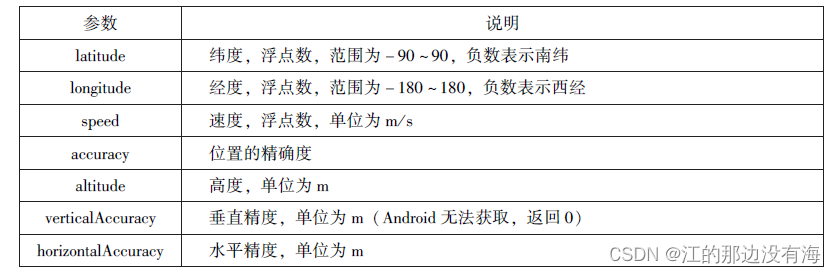
示例代码:
wx.getLocation({
type:'wgs84',
success:function (res) {
console.log("经度:"+res.longitude);
console.log("纬度:"+res.latitude);
console.log("速度:"+res.speed);
console.log("水平精确度:"+res.horizontalAccuracy);
console.log("垂直精确度:"+res.verticalAccuracy);
}
})
6.5.2 选择位置信息
wx.chooseLocation(Object)接口用于在打开的地图中选择位置信息。

调用成功后返回的参数:
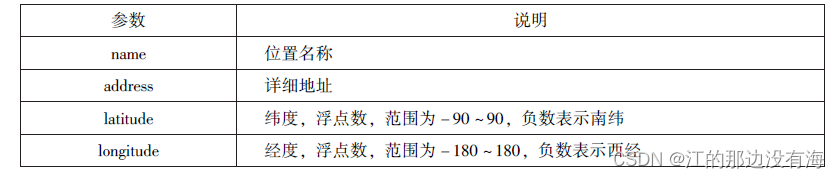
示例代码:
wx.chooseLocation({
success:function (res) {
console.log("位置的名称"+res.name)
console.log("位置的地址"+res.address)
console.log("位置的经度"+res.longitude)
console.log("位置的纬度"+res.latitude)
}
})6.5.3 显示位置信息
wx.openLocation(Object)接口用于在微信内置地图中显示位置信息。
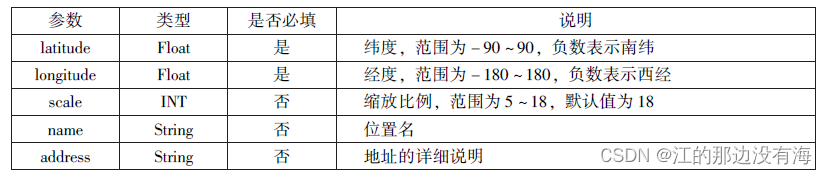

示例代码:
wx.getLocation({
type:'gcj02',//返回可以用于wxwx.openLocation 的经纬度
success:function (res) {
var latiude=res.latitude,
var longitude=res.longitude,
scale:10,
name:'智慧国际酒店',
address:'西安市长安区西长安区300号'
}
})6.6 设备相关 API
设备相关的接口用于获取设备相关信息,主要包括系统信息、网络状态、拨打电话及扫码等。主要包括以下5个接口API:
wx.getSystemInfo( Object)接口、wx. getSystemInfoSync()接口用于获取系统信息。
wx.getNetworkType( Object) 接口用于获取网络类型。
wx.onNetworkStatusChange(CallBack)接口用于监测网络状态改变。
wx. makePhoneCall(Object)接口用于拨打电话。
wx.scanCode(Object)接口用于扫描二维码。
6.6.1 获取系统信息
wx. getSystemInfo( Object)接口、wx.getSystemInfoSync()接口分别用于异步和同步获取系统信息。其相关参数如表6-27所示。
表6-27wx.getSystemInfo( Object)接口、wx. getSystemInfoSyne( )相关参数

回调成功后返回的相关信息
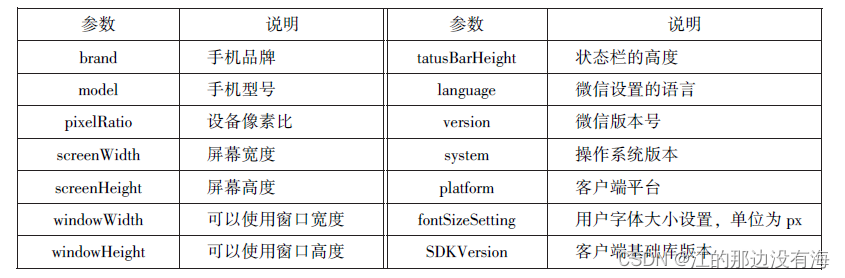
data: {
success:function (res) {
wx.getSystemInfo({
success:function (res) {
console.log("手机型号:"+res.model)
console.log("设备像素比:"+res.pixelRatio)
console.log("窗口的宽度:"+res.windowWidth)
console.log("窗口的高度:"+res.windowHeight)
console.log("微信的版本号:"+res.version)
console.log("客户端平台:"+res.platform)
console.log("操作系统版本:"+res.system)
}
})
}运行结果:
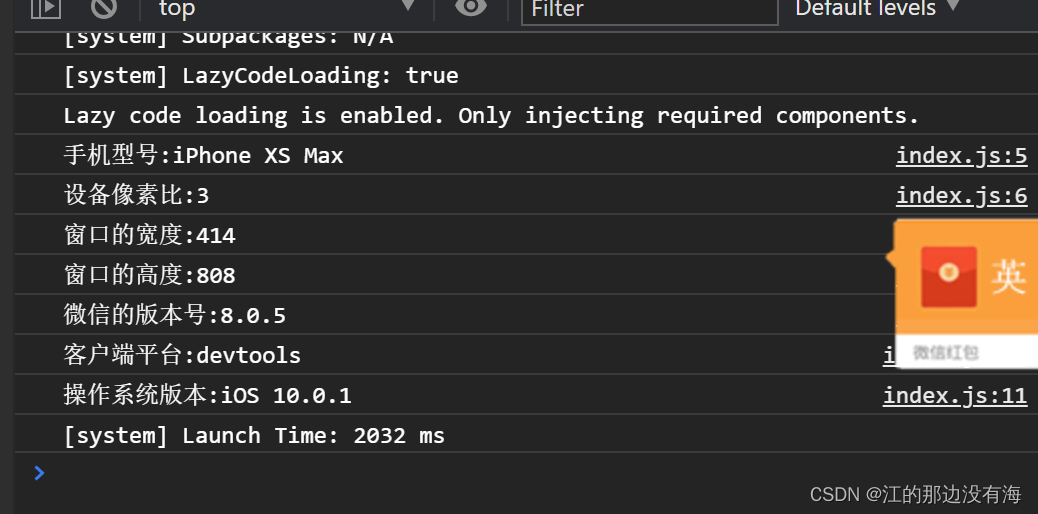
6.6.2 网络状态
1.获取网络状态
wx. getNetworkType(Object)用于获取网络类型。相关参数如表所示
wx.getNetworkType({
success:function(res){
console.log(res.networkType)},}) 2.监听网络状态变化
2.监听网络状态变化
wx. onNetworkStatusChange(CallBack)接口用于监听网络状态变化,当网络状态变化时,返回
网络状态类型及是否有网络连接。
示例代码如下:
wx.onNetworkStatusChange(function(res){
console.log("网络是否连接:"+res.isConnected)
console.log("变化后的网络类型"+res.networkType)})6.6.3 拨打电话
wx. makePhoneCall(Object)接口用于实现调用手机拨打电话。相关参数如下:
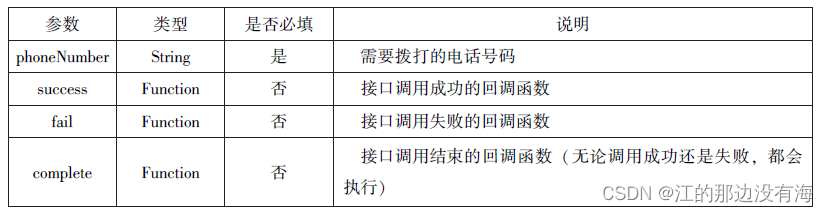
示例代码:
wx.makePhoneCall({
phoneNumber:'18092585093'//需要拨打的电话号码
})6.6.4 扫描二维码
wx. scanCode(Object)接口用于调起客户端扫码界面,扫码成功后返回相应的内容。
相关参数如下:
成功返回的数据如表:
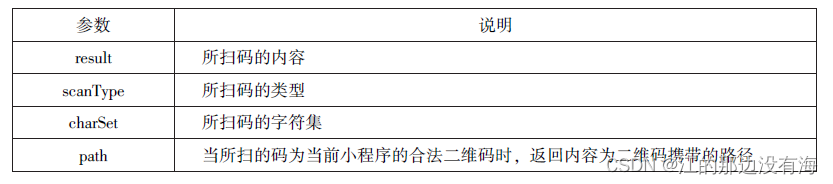 示例代码如下:
示例代码如下:
//允许从相机和相册扫码
wx.scanCode({
success:(res) =>{
console.log(res.result)
console.log(res.scanType)
console.log(res.charSet)
console.log(res.path)
}
})
//只允许从相机扫码
wx.scanCode({
onlyFromCamera:true,
success:(res) =>{
console.log(res)
}
})运行结果:
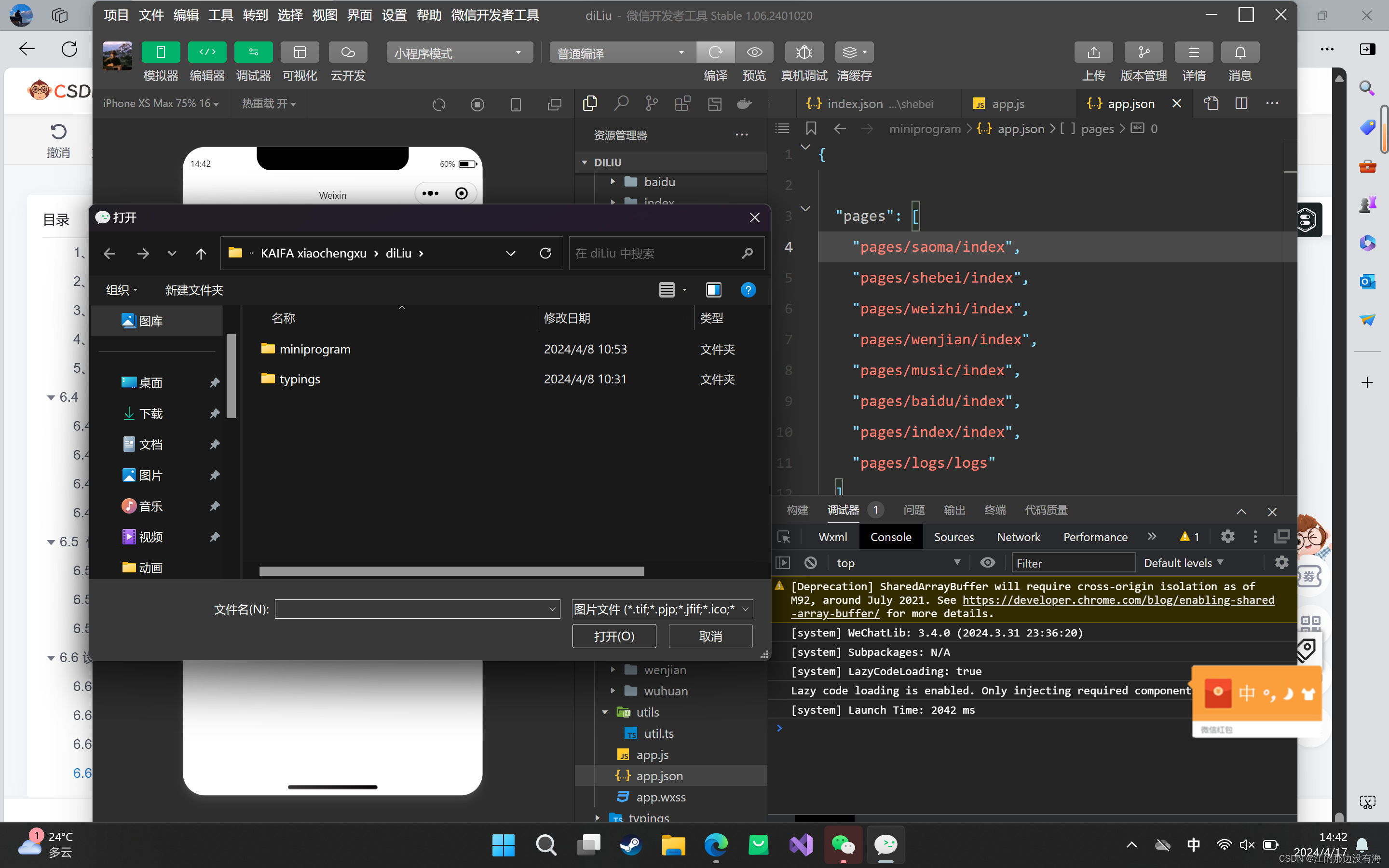





















 1954
1954











 被折叠的 条评论
为什么被折叠?
被折叠的 条评论
为什么被折叠?








